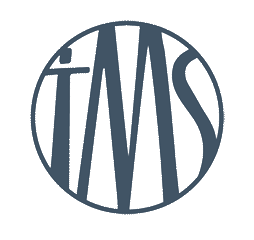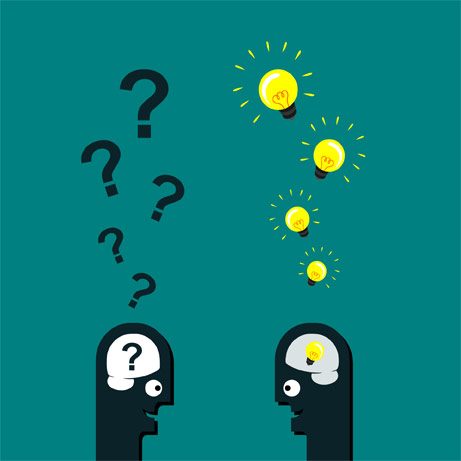Alle Fragen zum iPad
Alle wichtigen Antworten für Schüler:innen und
Erziehungsberechtigte im Überblick.
Inhaltlich – organisatorische Fragen
Wo und Wann kaufe ich am besten das iPad für den Start in Klasse 7?
Das iPad für den Start der digitalen Unterrichtes ab Klasse 7 sollte am besten über unseren Onlineshop, welchen wir immer 2 Monate vor den Sommerferien öffnen, gekauft werden.
Die fertig konfigurierten Geräte werden dann in der Woche vor den Sommerferien, nach Beibringung der unterschriebenen Datenschutzvertragsunterlagen an die Schüler übergeben.
Dies macht es nicht nur der Schule einfacher die vielen neuen Geräte zu managen, es bietet den Erziehungsberechtigten darüber hinaus auch noch einige Vorteile.
Mit unserem Partner dem Systemhaus Bense aus Münster können wir ihnen die aktuellen iPad Modelle und das gerade aktuelle Zubehör (Tastaturen und Stifte) immer zu sehr günstigen Preisen anbieten.
So starten die Schüler:innen im 7. Jahrgang mit einem aktuellem Gerät, welches im besten Falle bis in die 13. Klasse der weiterführenden Schule Updates erhält und immer noch zeitgemäß ist.
Apple Geräte erhalten zur Zeit im Schnitt 6 Jahre lang Updates und sind somit 6 bis 7 Jahre ohne größere Einschränkungen nutzbar.
Auch bietet unser Onlineshop eine drei jährige Versicherungsoption, welche sogar Glasbruch abdeckt und im Bereich iPad Versicherungen unschlagbar günstig ist.
In Klasse 6 bekommen die Erziehungsberechtigten Anfang des neuen Jahres einen Elternbrief in welchem alles noch einmal genau erklärt wird, und zu dem es im Anschluss auch noch Informationsveranstaltungen gibt.
Wie kommt das iPad in die Schulumgebung?
Das Programm zur Geräteregistrierung (Device Enrollment Program – DEP) ist ein Teil des Apple Bereitstellungsprogramms (Apple School Manager- ASM),
welches Bildungseinrichtungen dabei unterstützen, iOS Geräte und Macs vorzukonfigurieren und somit einfach in die eigene Infrastruktur einzubinden.
Die TMS hat mit der Firma Bense einen Partner gefunden, der für uns diese Vorkonfiguration vornimmt.
Nachdem also das iPad über unseren Onlineshop, welchen wir immer 3 bis 4 Monate vor dem neuen Schuljahr öffnen, gekauft wurde, wird dieses direkt unserem Apple School Manager zugeteilt.
Dies alles, was bei einem Einkauf in unserem Shop automatisch abläuft, ermöglicht uns das Gerät in unser Mobiles Geräte Management Programm JAMF zu übernehmen.
Sollten Sie jedoch ein Gerät bei einem anderen Anbieter kaufen, ist der Prozess ähnlich, aber für die Schulverwaltung etwas aufwendiger, was zu längeren Wartezeiten bei der Einpflege führen kann. Hier sollten Sie uns 2 bis 3 Werktage Zeit geben, da der Prozess pro Gerät bis zu 90 Minuten dauern kann und abhängig von Servererreichbarkeiten der Firma Apple ist.
In JAMF wird dann all das eingestellt was die Schüler:innen auf ihrem iPad sehen uns erleben können, oder eben auch nicht, da einige Einstellungen zum Jugendschutz und ähnliches einige Funktionen zeitlich begrenzt oder gar gänzlich ausgeblendet werden.
Am Ende dieses Prozesses steht dann ein sogenanntes managed iPad welches sich ab nun der der Gerätebetreuung der Schule befindet.
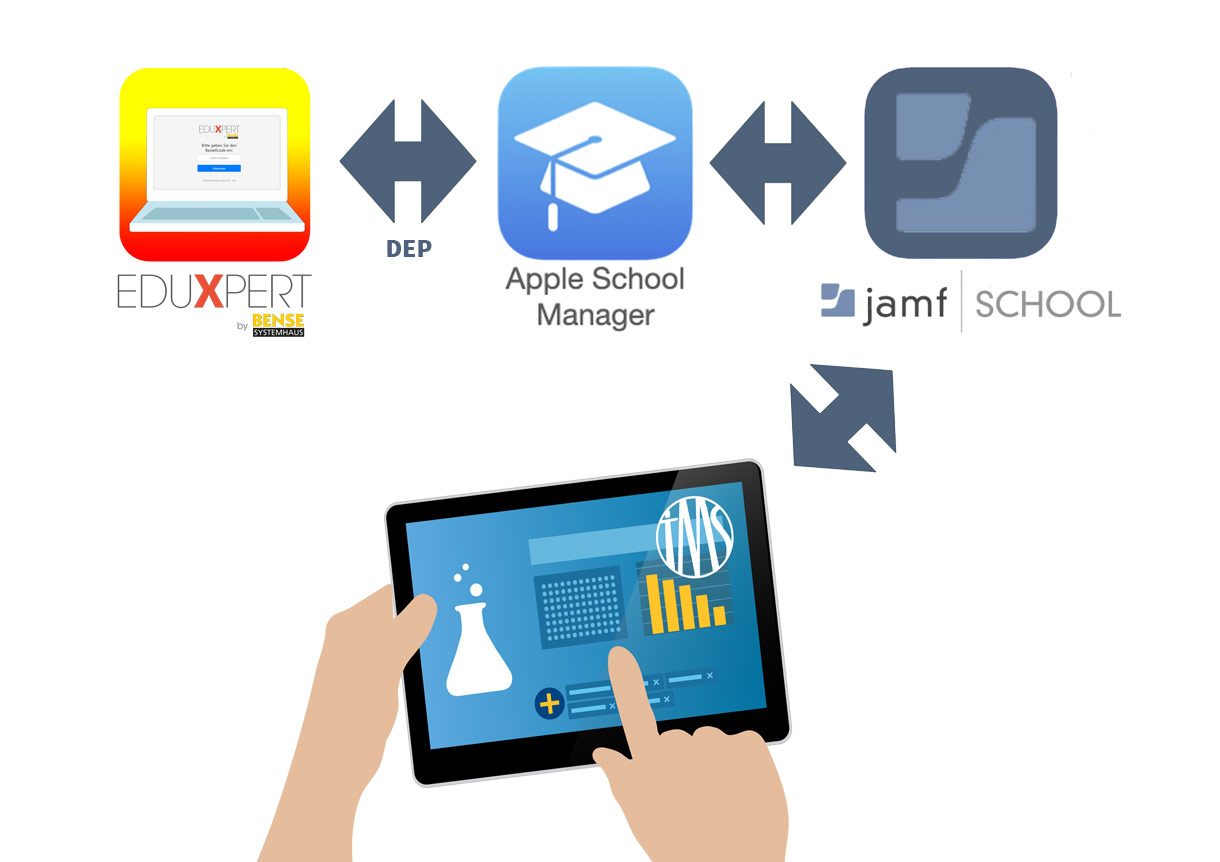
Wie kommen die ganzen Apps für die Schule auf das Gerät?
Wenn das iPad in unserem MDM JAMF eingepflegt wurde, spielen, wir je nach Klassenstufe und Fächern Profile auf das Gerät.
In diesen Profilen befinden sich dann viele einzelne Einstellungen.
Hier wird festgelegt wie das Gerät innerhalb der Schulzeit aussieht (Hintergrund Bild), wie es sich im WLAN der Schule anmeldet, welche Apps auf dem Gerät installiert werden , wie diese angeordnet werden und welche Jugendschutzeinstellungen ausgebracht werden sollen.
Auch werden hier die Zuordnungen zu Klassengemeinschaften und Kursen vorgenommen.
Diese Einstellungen für die Zeit von 7:45 Uhr bis 13 Uhr legt die Schule fest.
Danach löschen sich wieder Teile der Einstellungen, lediglich die Jugendschutzeinstellungen werden beibehalten.
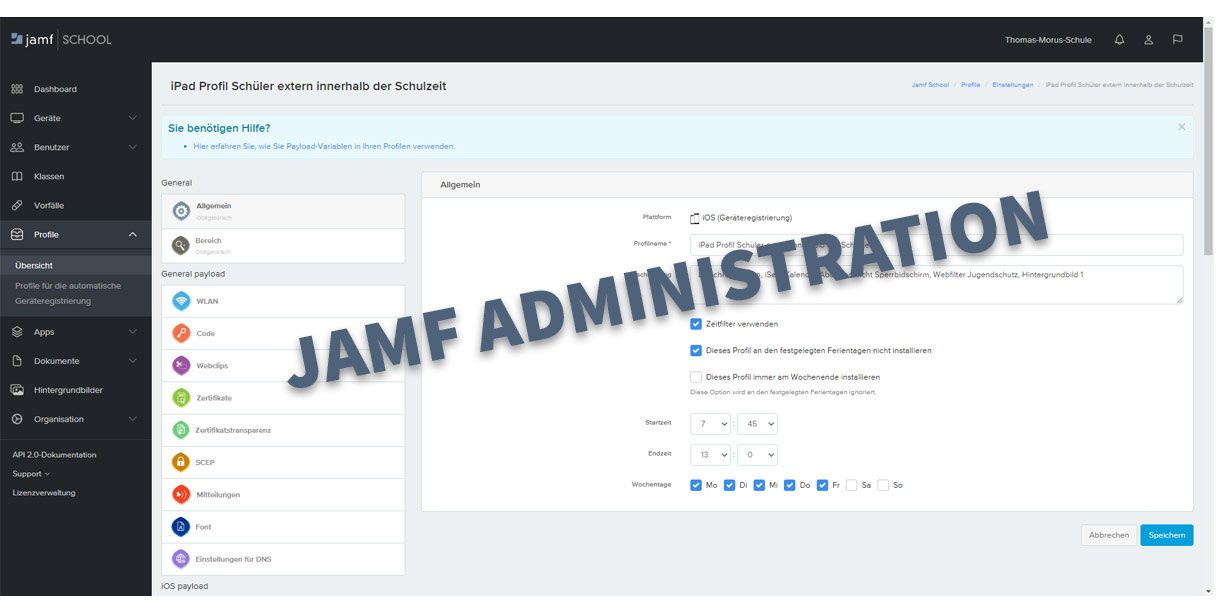
Wie kommen digitale Schulbücher auf das iPad ?
Die meisten Schulbücher gibt es als digitale Versionen auf dem iPad.
Aktuell ist es so, dass die Verwaltung der digitalen Schulbuchlizenzen von den Verlagen unterschiedlich realisiert wird.
Es ist nicht ganz einfach, diese Lizensierung für alle eingeführten Schulbücher auf den Geräten umzusetzen.
Dies übernimmt die Verwaltung vorab für alle Schüler.
Die Schüler bekommen zum Anfang des Schuljahres eine Liste mit ihren Schulbuchcodes, welche dann, nach Registrierung eines Schüleraccounts bei den entsprechenden Verlagen dann von den Schüler:innen selbständig eingetragen und freigeschaltet werden.
Dies erfolgt zu Anfang des jeweiligen Schuljahres gemeinsam im Klassenverband.
Die Finanzierung der Schulbücher erfolgt nach wie vor über die Lernmittelleihgebühr.
Hinzu kommt die Lizenzgebühr für die Verwaltung der iPads im Mobile Device Management „JAMF“ durch die schulischen Administratoren.
Die Lernmittelausleihe wird sich durch dieses Vorgehen keinesfalls verteuern. Im letzten Durchgang lag die Lernmittelausleihe für die iPad-Jahrgänge deutlich unter den Beträgen der Jahrgänge, die noch nicht mit digitalen Schulbüchern arbeiten.
Analoge Schulbücher haben aber noch nicht ausgedient. Auch hier gibt es noch einen Bestand zur Ausleihe.
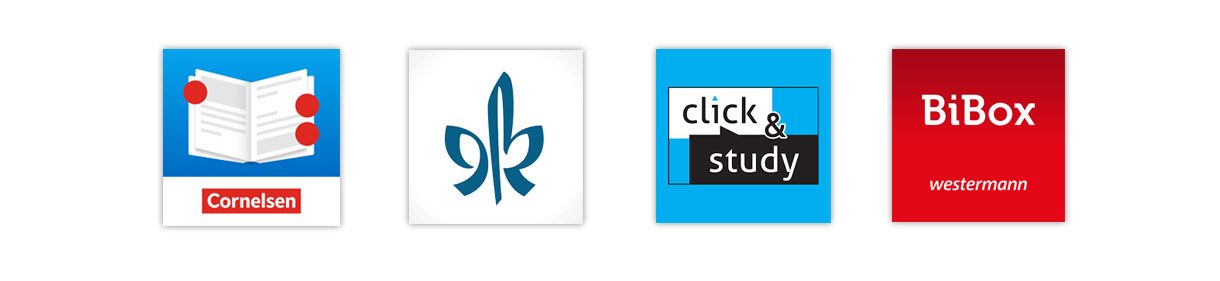
Technische Fragen
Was muss ich machen wenn ich Passwörter vergessen habe?
Passwörter sind ein lediges Thema, da diese häufig (eigentlich viel zu häufig) vergessen werden.
Deshalb vorab der Ratschlag sich alle seine Passwörter handschriftlich zu Hause auf einem Zettel oder in ein Notizbuch zu notieren.
Sollte es nun trotzdem zu einem vergessenen Passwort kommen, gibt es verschiedenen Möglichkeiten dieses selbst zurückzusetzen, oder man muss sich in einigen Fällen bei den schulischen Administratoren melden.
Iserv und Microsoft Office Passwörter können nur von der Schule zurückgesetzt werden.
Die Bibox Zugangsdaten erstellt die Schule, hat man die vergessen muß man sich ebenfalls einmal im Sekretariat bei Herrn Göpel melden.
Passwörter für Cornelsen, C.C. Buchner (ClickStudy) und Klett lassen sich, nachdem man sich natürlich vorab dort bereits registriert hat über deren jeweilige Internetseiten zurücksetzen lassen:
Cornelsen Passwort zurücksetzen
Click & Study zurücksetzen
Klett zurücksetzen
Nachdem jeweils die eigene Emailadresse in das entsprechende Feld eingegeben wurde, erhält man nun eine Email in Iserv, welche es einem ermöglicht, das Passwort neu zu setzen.

Was muss ich machen, wenn mein iPad gesperrt ist?
Wird der angeforderte Passcode 6mal falsch eingegeben deaktiviert sich das iPad für 1 Minute.
Eine weitere Falscheingabe deaktiviert für 5 Minuten und danach für 60 Minuten.
Wenn das Gerät dann nicht mehr im WLAN ist (das ist z.B. nach einem Neustart der Fall!) ist ein hartes Zurücksetzen erforderlich.
Dieser Prozess dauert je nach Download-Geschwindigkeit 15-45 Minuten und kann nur von der Schule ausgeführt werden.
Die folgenden Schritte führen dann zum Verlust sämtlicher Daten und Einstellungen und sind irreversibel
Nach dem Zurücksetzen des Gerätes, sind somit alle eigenen installierten Apps erst einmal wieder weg, und müssen per Hand erneut installiert werden.
Alle Officedokumente, Klassennotizbücher etc. sind aber in der Cloud gespeichert und können sofort wieder benutzt werden.
Jedoch muß man sich bei allen Anwendungen (Schulbuch Apps, Office, IServ) einmal erneut per Passwort anmelden.
Wie gehe ich vor wenn mein iPad einen Schaden hat.
Hat das iPad z.B. einen Riss im Display ist dies ein Schaden, der seitens der Schule nicht repariert werden kann.
Weißt das iPad wieder auftretende Funktionsstörungen auf, die die Schule nicht beseitigen kann, ist dies unter Umständen ein Garantiefall.
Haben Sie eine Zusatzversicherung abgeschlossen steht einer Reparatur oder einem Austausch des Gerätes eigentlich nichts im Wege.
Hierzu müßen Sie sich vorab einmal bei der Firma Bense melden, und den Schaden, oder die Fehlfunktion melden.
Danach wird ihnen mitgeteilt wie und wohin Sie das Gerät einsenden müssen.
Damit die Schüler:innen in der Zwischenzeit nicht ohne ein funktionierendes Gerät am Unterricht teilnehmen müssen, bietet die Schule ein Leihgerät an.
Hierzu müssen Sie mit dem Sekretariat Kontakt aufnehmen, welches dann ein entsprechendes Gerät einrichtet und Ihnen vorab einen Leihvertrag über das auszuleihende Gerät zukommen lässt.
Kontaktdaten der Firma Bense in Münster:
Was kann ich machen, wenn mein iPad eingefroren ist?
Ist das iPad eingefroren, zeigt also nur noch einen Bildschirm an aber es lässt sich nichts mehr anwählen oder bewegen, gibt es einige Tricks:
- Den Homebutton und den Einschaltknopf oben am iPad gleichzeitig 8 Sekunden gedrückt halten, bis das iPad ausgeht.
Dann das iPad durch erneutes drücken des Einschaltknopfes (4 Sekunden) wieder anschalten.
Danach sollte alles wieder funktionieren. - Kann man das gerät so nicht ausschalten, einmal zu Herrn Göpel ins Sekretariat kommen, hier kann der Neustart durch JAMF per Software ausgelöst werden, was in den meisten Fällen dann auch wieder zur vollständigen Funktion führt.
- Sollte all dies nicht funktionieren, können wir das Gerät einmal komplett zurücksetzen, hierbei gehen alle selbst installierten Apps und Fotos/Filme verloren, jedoch ist dann die Werkseinstellung wieder hergestellt und damit sollte dann spätestens der Fehler, soweit er nicht Hardwarebedingt ist, behoben sein.
Was muss ich tun wenn meine Tastatur nicht mehr blinkt?
Wenn die Tastatur nicht mehr mit dem iPad verbunden werden kann und oben links auf der Tastatur das Licht weder grün, weiß oder rot leuchtet, sind entweder die Batterien alle, oder leicht verrutscht.
Zuerst sollte man versuchen die beiden Batterien untereinander zu tauschen, also die linke in das rechte Fach und umgekehrt und dann das gesamte Batteriefach wieder einsetzen.
Danach stellt man das iPad auf, als möchte man nun arbeiten, wartet etwa 10 Sekunden und schaut ob nun das grüne licht wieder leuchtet.
Ist dies nicht der Fall, entweder zur Fehlersuche einmal im Sekretariat bei Herrn Göpel melden, der das noch einmal nachschaut, oder gleich die Batterien tauschen.
In der Tastatur Folio befinden sich zwei CR2032 Batterien.
Hier ein Video wie man diese auswechselt: